Operácie s nahratými klipmi
Na obrazovke s miniatúrami môžete klipy ovládať alebo skontrolovať ich vlastnosti pomocou ponuky [Thumbnail] v ponuke kamery.
Stlačením tlačidla [Menu] na prevádzkovej obrazovke prehrávania zobrazíte ponuku kamery na obrazovom paneli kamery.
Pomocou ponuky [Thumbnail] v ponuke kamery môžete vykonávať nasledujúce operácie.
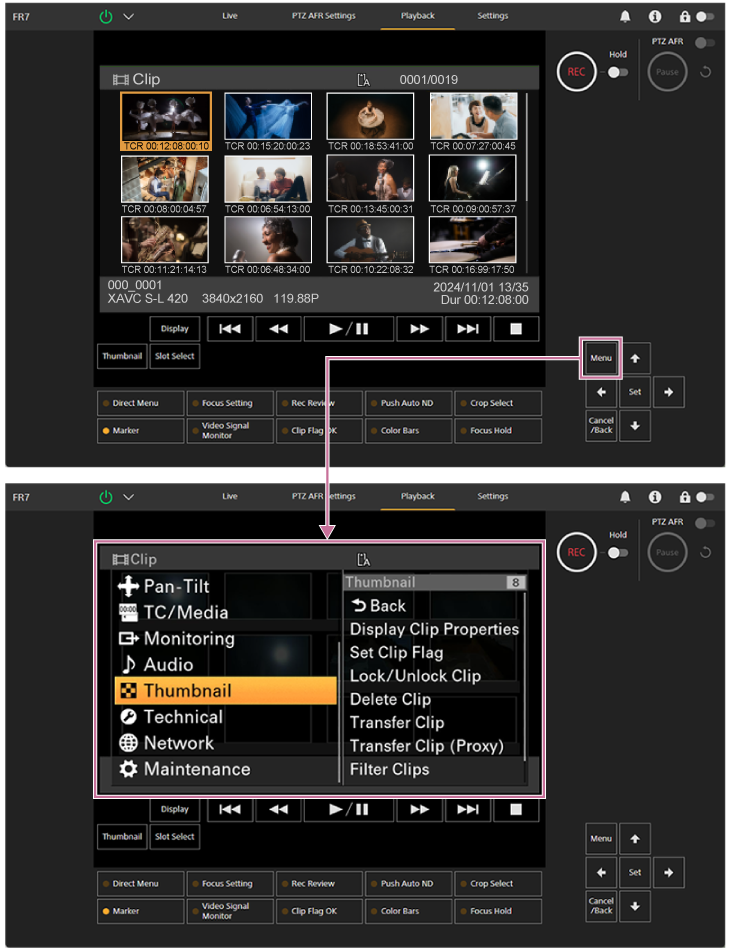
Rada
- Ponuku kamery môžete zobraziť aj stlačením tlačidla [Menu] na živej prevádzkovej obrazovke.
Operácie pomocou ponuky [Thumbnail] v ponuke kamery
Vyberte funkciu, ktorú chcete spustiť, pomocou tlačidiel so šípkami na ovládacom paneli GUI a stlačte tlačidlo [Set].
Stlačením tlačidla [Cancel/Back] sa vrátite na predchádzajúcu obrazovku.
Poznámka
- Niektoré položky nie je možné zvoliť v závislosti od stavu, kedy bola zobrazená ponuka.
Položky ponuky pre operácie s klipmi
Ponuka [Thumbnail] v ponuke kamery obsahuje nasledujúce položky ponuky týkajúce sa operácií s klipmi.
[Display Clip Properties]
[Set Clip Flag]
[Lock/Unlock Clip]
[Delete Clip]
[Transfer Clip]
[Transfer Clip (Proxy)]
[Filter Clips]
[Customize View]
- Podrobnosti o každej položke ponuky nájdete v „ponuke [Thumbnail]“.
Zobraziť obrazovku vlastností klipu
Výberom [Thumbnail] > [Display Clip Properties] v ponuke kamery zobrazíte obrazovku s vlastnosťami klipu.
Stlačením tlačidla  (Predchádzajúci) alebo
(Predchádzajúci) alebo  (Nasledujúci) preskočíte na predchádzajúci/nasledujúci klip.
(Nasledujúci) preskočíte na predchádzajúci/nasledujúci klip.
Pridať označenia klipu
Do klipov môžete pridať označenia klipu (značky OK, NG alebo KP) pre filtrovanie zobrazovania klipov na základe označenia klipu.
Vyberte miniatúru klipu, ku ktorému chcete pridať označenie klipu, a potom vyberte označenie klipu pomocou [Thumbnail] > [Set Clip Flag] v ponuke kamery.
| Nastavenie | Pridané označenie klipu |
|---|---|
| [Add OK] | OK |
| [Add NG] | NG |
| [Add KEEP] | KP |
Rada
- Môžete tiež použiť priraditeľné tlačidlo priradené k funkcii označenia klipu na pridanie označení klipu.
Zobraziť filtrovanú obrazovku s miniatúrami klipov
V ponuke kamery vyberte položku [Thumbnail] > [Filter Clips] a vyberte typ označenia klipu, aby sa zobrazili iba klipy, ktoré majú zadané označenie.
Ak chcete zobraziť všetky klipy, vyberte [All].
Môžete tiež stlačiť tlačidlo [Display] a zoradiť zobrazenie miniatúr podľa označenia.
Odstrániť klipy
Klipy môžete odstrániť z pamäťových kariet.
Vyberte [Thumbnail] > [Delete Clip] > [Select Clip] alebo [All Clips] v ponuke kamery.
[Select Clip]: Odstráni vybratý klip. Je podporovaný výber viacerých klipov.
[All Clips]: Vymaže všetky zobrazené klipy.
Zmeniť informácie zobrazené na obrazovke miniatúr
Môžete zmeniť informácie o klipe/rámčeku zobrazené pod miniatúrou.
Výberom [Thumbnail] > [Customize View] > [Thumbnail Caption] v ponuke kamery a vyberte informácie, ktoré chcete zobraziť.
[Date Time]: Zobrazuje dátum a čas vytvorenia klipu a jeho poslednej úpravy.
[Time Code]: Zobrazuje časový kód.
[Duration]: Zobrazuje trvanie klipu.
[Sequential Number]: Na každej miniatúre zobrazí poradové číslo.